Après avoir redimensionné un serveur cloud Windows®, vous devez effectuer quelques étapes supplémentaires pour utiliser le nouvel espace disque disponible pour votre serveur. Dans Windows Server® 2012, vous pouvez fusionner l'espace disque nouvellement disponible en un seul lecteur en développant votre lecteur d'origine.
Prolongez votre trajet
Utilisez les étapes suivantes pour étendre votre lecteur :
-
Depuis le bureau de votre serveur cloud Windows Server 2012, ouvrez le Gestionnaire de serveur et sélectionnez Outils > Gestion de l'ordinateur .
-
Sous le Stockage dossier dans le volet de gauche, sélectionnez DiskManagement .
Le volet de gauche de Gestion des disques affiche le disque dur actuellement formaté pour votre serveur, généralement C:\ , et le volet de droite affiche la quantité d'espace non alloué.
-
Sélectionnez le C:\ lecteur et faites un clic droit dessus. Choisissez Étendre le volume dans le menu déroulant.
L'assistant d'extension de volume s'ouvre. Cliquez sur Suivant pour commencer le processus d'extension du volume.
-
Pour ajouter tout l'espace disponible à votre C:\ lecteur (Disque 0 ), vous pouvez conserver les sélections par défaut et appuyer sur Suivant , comme illustré dans l'image suivante :
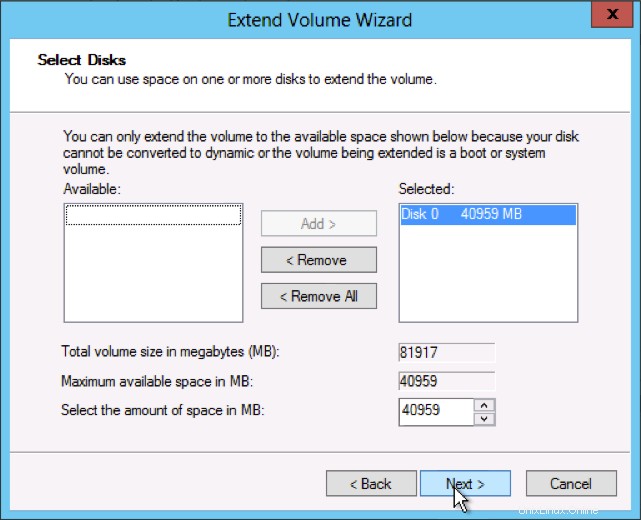
Le C:\ le lecteur s'agrandit jusqu'à l'espace disponible maximum.
-
Pour finaliser les modifications, cliquez sur Terminer .
Vérifier l'espace disque
Le volume de lecteur de disque supplémentaire s'affiche désormais dans Gestion de l'ordinateur et est disponible à utiliser.
Vous pouvez vérifier que le processus d'extension du volume a fonctionné correctement en chargeant le Gestionnaire de l'ordinateur depuis le gestionnaire de serveur et vérifier la taille du disque pour le C:\ lecteur dans Gestion des disques .